Schnelle und einfache Tipps zum Entfernen des Hintergrunds aus dem Bild in Photoshop
Veröffentlicht: 2022-05-22Wenn Sie den Hintergrund Ihres Bildes im Handumdrehen mit Photoshop entfernen möchten, ist diese Anleitung genau das Richtige für Sie.
Photoshop bietet mehrere Videobearbeitungstechniken, um unattraktive oder unerwünschte Hintergründe aus Ihren Bildern zu entfernen.
Die Optionen können einfache und komplexe Techniken umfassen, von der Schaltfläche „Hintergrund entfernen“ bis zur Funktion „Hintergrund löschen“.
Dieser Leitfaden behandelt einen der nützlichen Marketing-Grafikdesign-Tipps für Vermarkter, Online-Geschäftsinhaber und Designer: Verwenden Sie Photoshop, um den Hintergrund Ihres Bildes schnell und einfach zu entfernen.

Mit dem Werkzeug „Hintergrund entfernen“.
Das Werkzeug „Hintergrund entfernen“ bietet die einfachste Möglichkeit, den Hintergrund Ihres Bildes in Photoshop zu entfernen, wenn Sie keine sauberen Kanten haben möchten.
Befolgen Sie diese einfachen Schritte , um den Hintergrund in Photoshop mit dem Werkzeug „Hintergrund entfernen“ zu entfernen .
Schritt 1 : Öffnen Sie das Bild, das Sie bearbeiten möchten, in Photoshop und navigieren Sie zum Ebenenbedienfeld auf der rechten Seite.
Drücken Sie Strg+J ( Befehl+J für macOS), um die aktuelle Ebene zu duplizieren.

Schritt 2 : Klicken Sie auf die Schaltfläche „Hintergrund entfernen“ unter dem Bereich „Schnellaktionen“ .
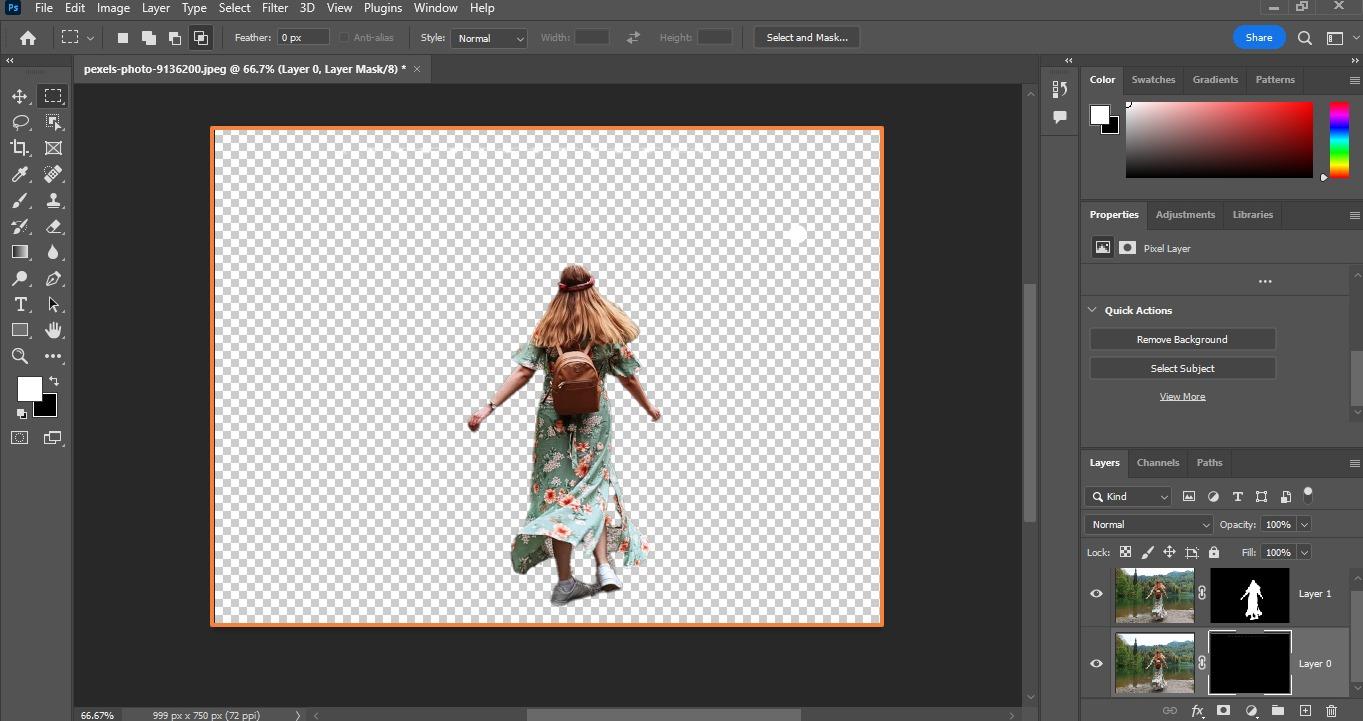
Hier hast du es. Sie haben das Bild mit dem entfernten Hintergrund innerhalb weniger Sekunden. 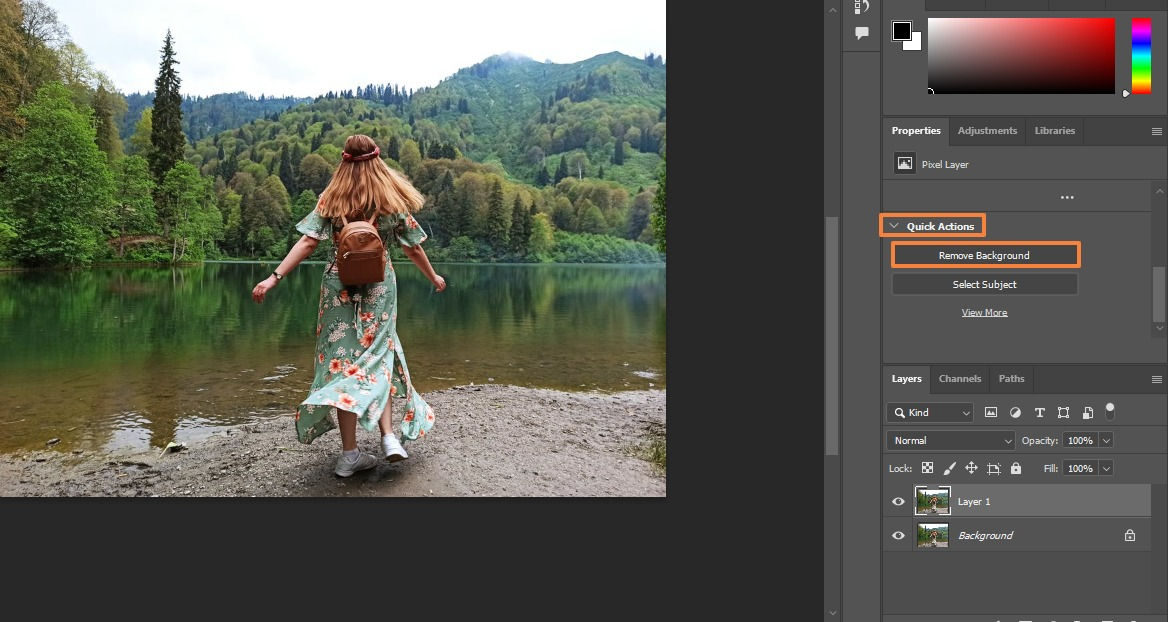
Verwenden der Schnellauswahloption
Während Sie immer mit professionellen Grafikern zusammenarbeiten oder die Fotobearbeitung für Fotografen auslagern können, ist es eine wertvolle Fähigkeit, zu lernen, wie man Bildhintergründe in Eile entfernt.
Die Verwendung des Schnellauswahl-Werkzeugs von Photoshop ist eine weitere einfache Möglichkeit, Hintergründe auf Ihren Bildern einfach zu entfernen.
Das Tool verwendet künstliche Intelligenz (KI), um (in Echtzeit) zu bestimmen, wo die Kanten des Motivs und der Anfang des Hintergrunds liegen.
Die Schnellauswahl funktioniert am besten für Bilder mit einem deutlichen Unterschied zwischen der Vordergrundauswahl und dem Hintergrund.
Bilder mit zu großer Ähnlichkeit innerhalb der Pixel können das Tool verwirren. Sie müssen Elemente addieren und subtrahieren, bis Sie es richtig hinbekommen.

Führen Sie die folgenden Schritte aus, um mit dem Schnellauswahl-Werkzeug den Hintergrund Ihres Bildes zu entfernen.
Schritt 1 : Nachdem Sie Ihr Bild in Photoshop geöffnet haben, klicken Sie im linken Werkzeugkastenmenü auf das Schnellauswahl -Werkzeug.
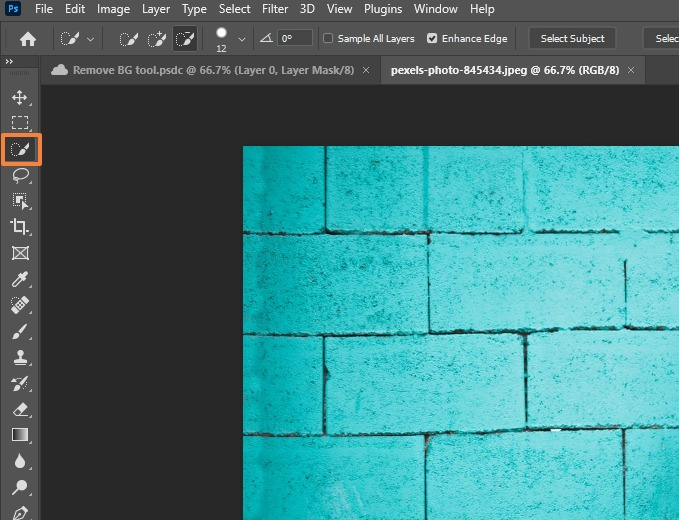
Wählen Sie in der Optionsleiste Kanten verbessern aus, um glattere und qualitativ bessere Auswahlkanten zu erhalten.
Schritt 2 : Klicken Sie auf die Schaltfläche und bewegen Sie den Mauszeiger über die ausgewählten Bereiche. Das Tool findet Töne, die Ihrer Auswahl entsprechen, bis es die Kanten bestimmt.
Sie können auf einen anderen Bereich im Bild klicken und ihn ziehen, um ihn Ihrer Auswahl hinzuzufügen.
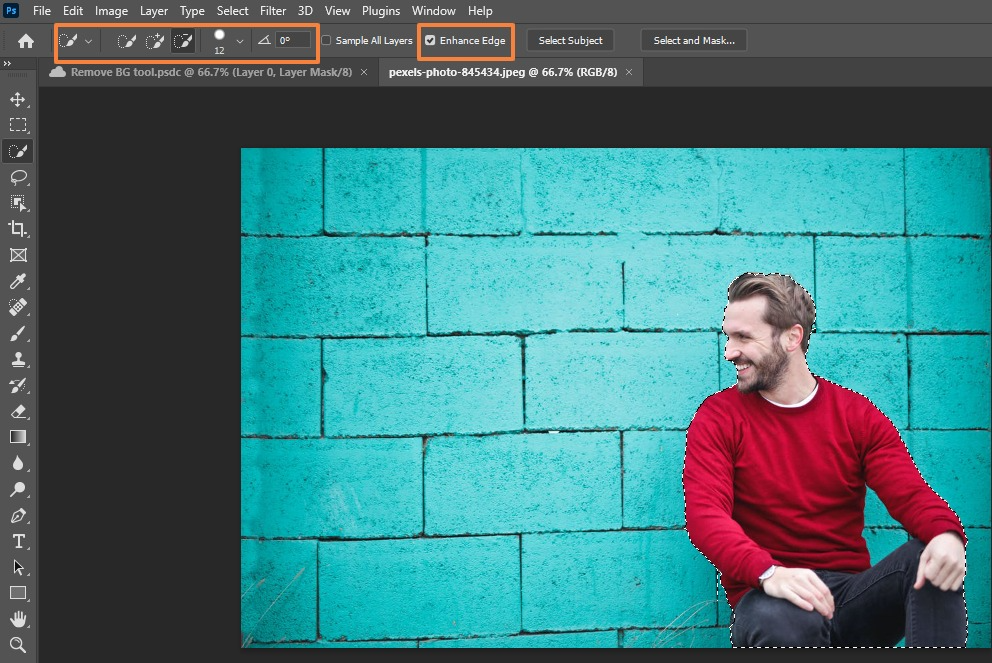
Wenn das Schnellauswahl-Werkzeug über Ihre Auswahl hinausgeht, wechseln Sie in der Optionsleiste zur Minus - Option , um die Bereiche abzuwählen, über die Sie die Maus bewegen, oder passen Sie die Bereiche an, die Sie nicht in die Auswahl aufnehmen möchten.
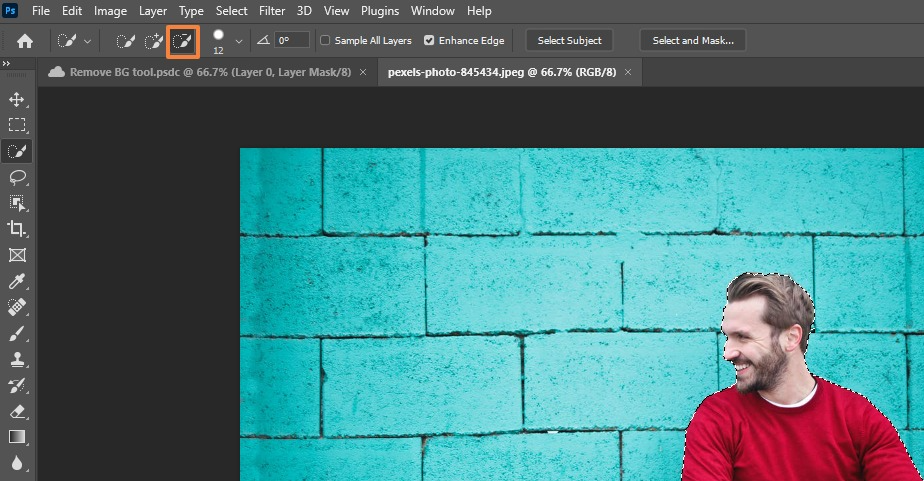
Schritt 3 : Wenn Sie mit Ihrer Auswahl fertig sind, klicken Sie im Menü auf Auswählen > Auswählen und maskieren oder klicken Sie auf die Schaltfläche Auswählen und maskieren unter der Optionsleiste .

Sie können auch die Tastenkombinationen Alt + Strg + R drücken.
Schritt 4 : Fügen Sie den letzten Schliff hinzu, indem Sie die Kante verfeinern und die globalen Anpassungen entsprechend ändern.

Schritt 5 : Klicken Sie unter Ausgabeeinstellungen auf Ausgabe an und wählen Sie Ebenenmaske aus der Dropdown-Liste aus.
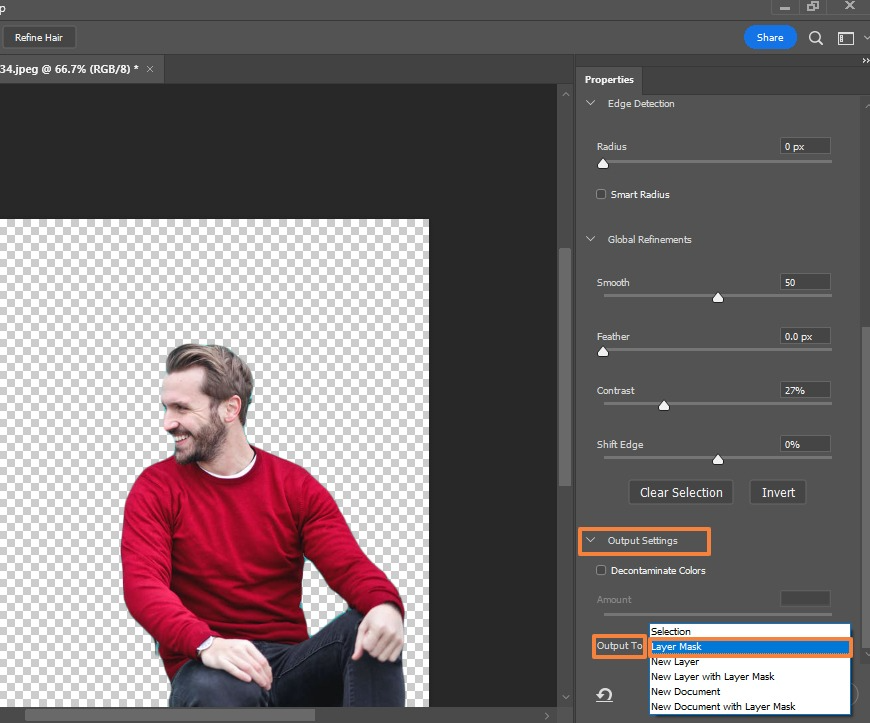
Klicken Sie auf OK, wenn Sie fertig sind, und speichern Sie Ihre Datei.

Mit dem Zeichenstift-Werkzeug
Mit dem Stiftwerkzeug von Adobe Photoshop können Sie mit einer Kombination aus flexiblen Kurven und geraden Linien um den Bereich eines Bildes herum zeichnen.
Verwenden Sie am besten das Zeichenstift-Werkzeug für Bilder mit scharfen Kanten und Nachbearbeitung. Sie können zwischen den beiden Optionen umschalten, indem Sie Ihre Maus über einen Knoten bewegen und die Strg -Taste drücken.
Das Werkzeug erstellt einen Pfad um das Motiv herum, und Sie können den Pfad erstellen, während Sie die Linien zeichnen.
Die Verwendung des Stiftwerkzeugs ist ziemlich intuitiv, aber Sie können beginnen, indem Sie diesen Schritten folgen.

Schritt 1 : Erstellen Sie einen Pfad (Beschneidungspfad) mit dem Stiftwerkzeug in der Toolbox.
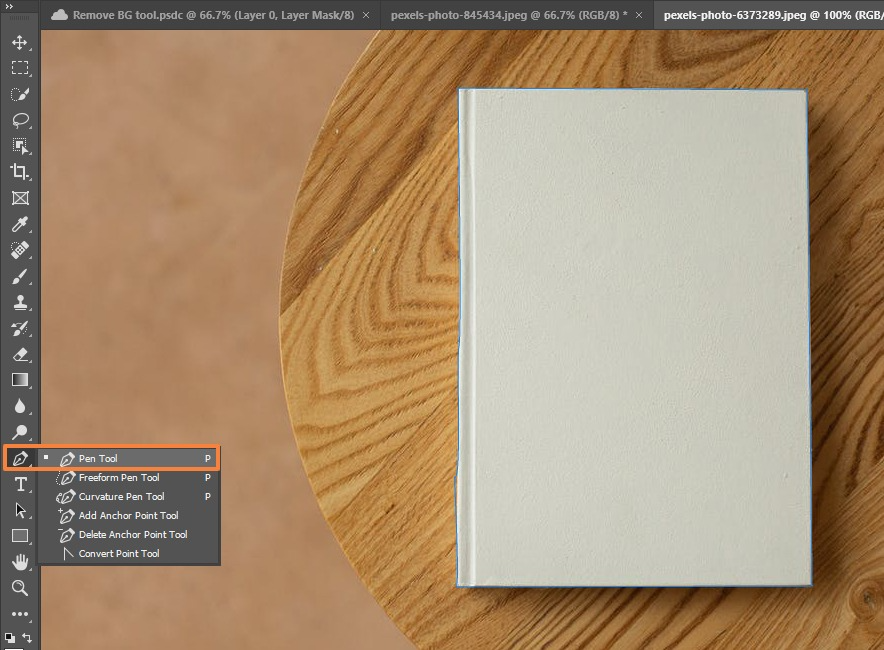
Zeichnen Sie die Linien perfekt entlang der Kanten. Zoomen Sie dazu so nah wie möglich heran.

Schritt 2 : Klicken Sie mit der rechten Maustaste auf die Auswahl und wählen Sie Auswahl treffen… .
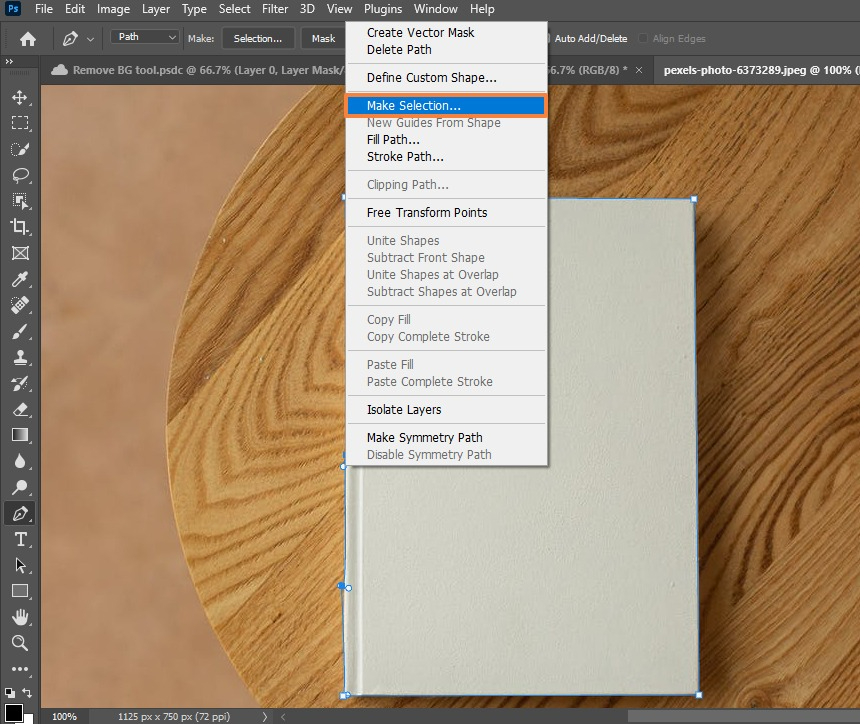
Sie können den Kantenradius der Kanten anpassen, damit harte Kanten weniger rau und unnatürlich aussehen, insbesondere vor hellen Hintergründen.

Klicken Sie auf OK und speichern Sie den Pfad.
Schritt 3 : Erstellen Sie eine Ebenenmaske, ändern Sie die Kantenerkennung und wenden Sie nach Belieben andere Verfeinerungen an.
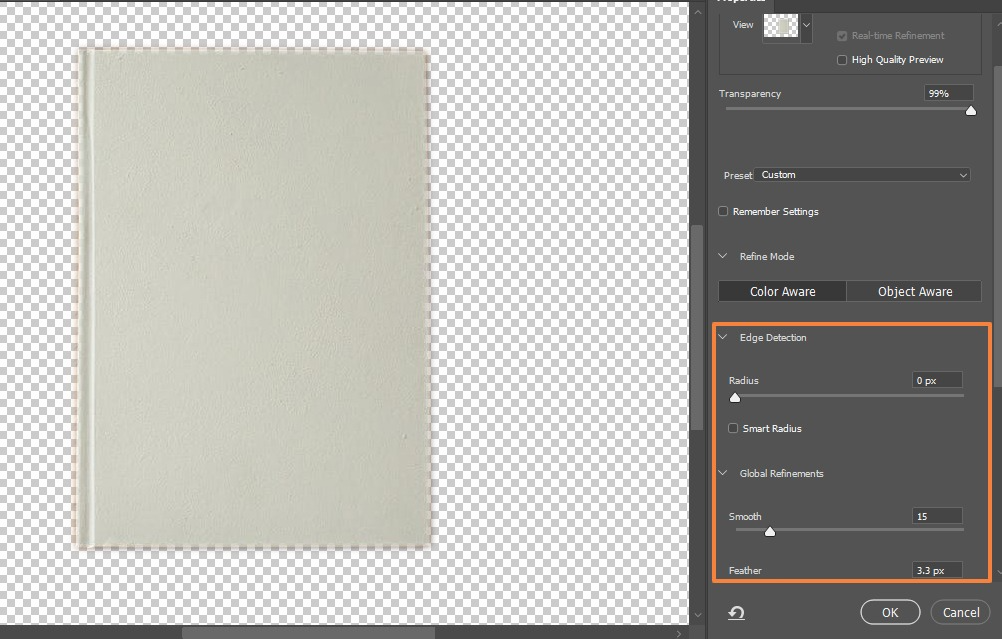
Verwenden der Hintergrund-Radiergummi-Funktion
Verwenden Sie das Hintergrund-Radiergummi-Werkzeug, um Hintergründe in Bildern mit mehreren feinen Details zwischen Hintergrund und Motiv zu entfernen.
Das Werkzeug funktioniert, indem es das Muster des Farbtons in der Mitte des Pinsels nimmt und ähnlich (oder gleich) farbige Pixel auswählt, während Sie Ihre Maus bewegen.
Im Folgenden finden Sie die Schritte zur Verwendung des Hintergrund-Radiergummi-Werkzeugs von Photoshop.
Schritt 1 : Nachdem Sie Ihr Bild in Photoshop geöffnet haben, suchen Sie im linken Toolbox-Menü nach dem Background Radiergummi-Tool. Es befindet sich möglicherweise im Untermenü "Radierer", wenn es nicht sichtbar ist.
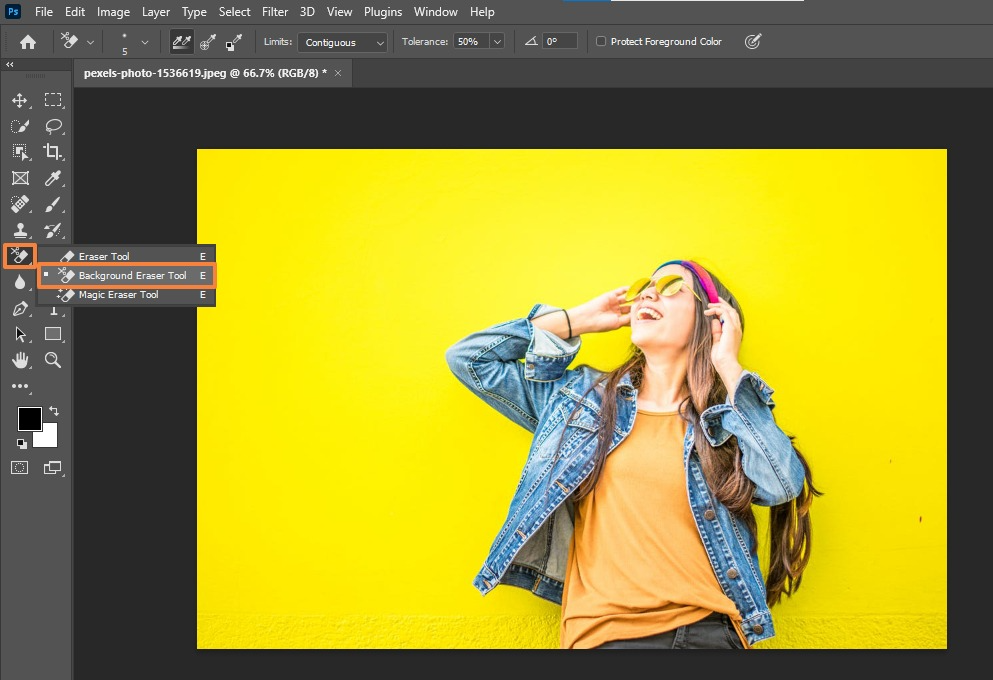
Schritt 2 : Platzieren Sie den Pinsel (Ihre Maus) über der Farbe, die Sie entfernen möchten, und klicken und ziehen Sie, um mit dem Löschen zu beginnen.
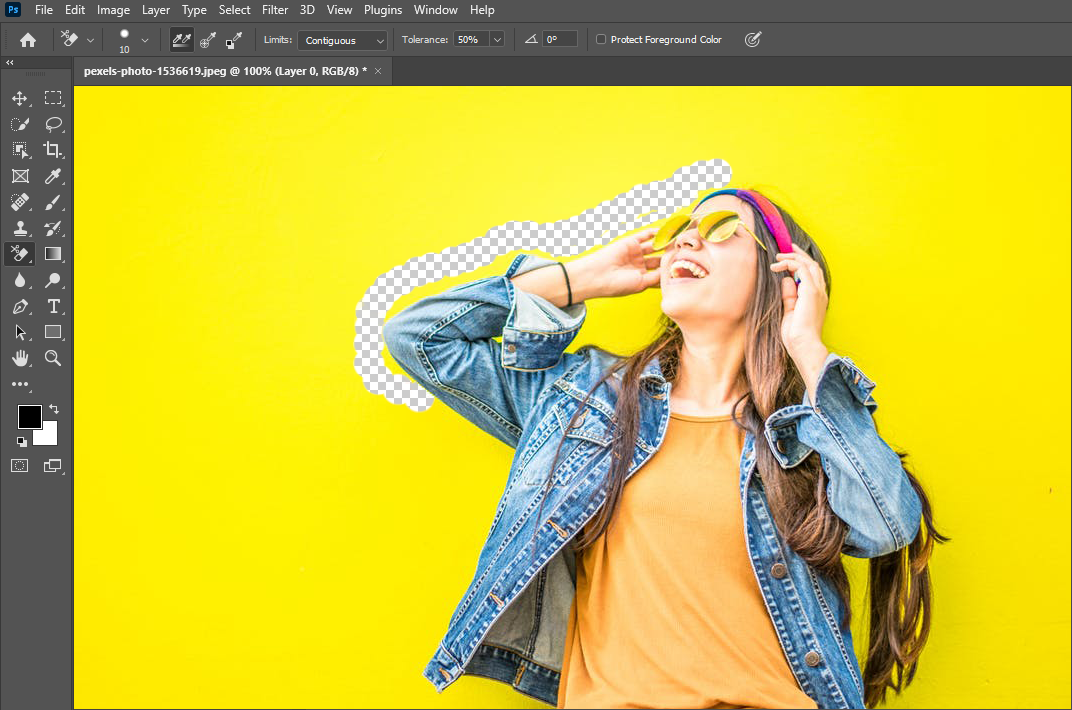
Nachfolgend finden Sie einige Tipps zur Verwendung des Hintergrund-Radiergummi-Werkzeugs.
- Entscheiden Sie sich für die richtige Pinselgröße. Verwenden Sie die Klammertasten [ und ] oder passen Sie die Pinselgröße in der oberen Menüleiste an.
- Die Verwendung eines größeren Pinsels kann das Löschen des Hintergrunds beschleunigen, aber Sie müssen präzise sein, wenn Sie an engen Stellen arbeiten. Zoomen Sie hinein und verwenden Sie einen kleineren Pinsel, um zu den feineren Bereichen zu gelangen.
- Stellen Sie sicher, dass die Bürste schön hart auf dem Schieber ist. Dadurch vermeiden Sie unscharfe Ränder und das Hinterlassen von Artefakten.

- Platzieren Sie die Mitte des Pinsels über den Farben, die Sie entfernen möchten, und klicken und ziehen Sie dann. Das Werkzeug entfernt alle übereinstimmenden Farbtöne innerhalb Ihrer Toleranz und lässt andere Farben zurück.
- Passen Sie die Toleranz an, insbesondere wenn der Hintergrund Ihres Bildes verschiedene Farbtöne enthält.
- Das Hintergrund-Radiergummi-Werkzeug ist standardmäßig auf fortlaufendes Sampling eingestellt, was bedeutet, dass es übereinstimmende Farben löscht, auf die das Fadenkreuz trifft. Bei Hintergrundbildern mit mehreren Farbtönen müssen Sie sie weiter abtasten und löschen, aber wenn Sie nur einen einzigen Farbton (oder eine schmale Gruppe von Farbtönen) haben, ändern Sie die Sampling-Option auf Diskontinuierlich .
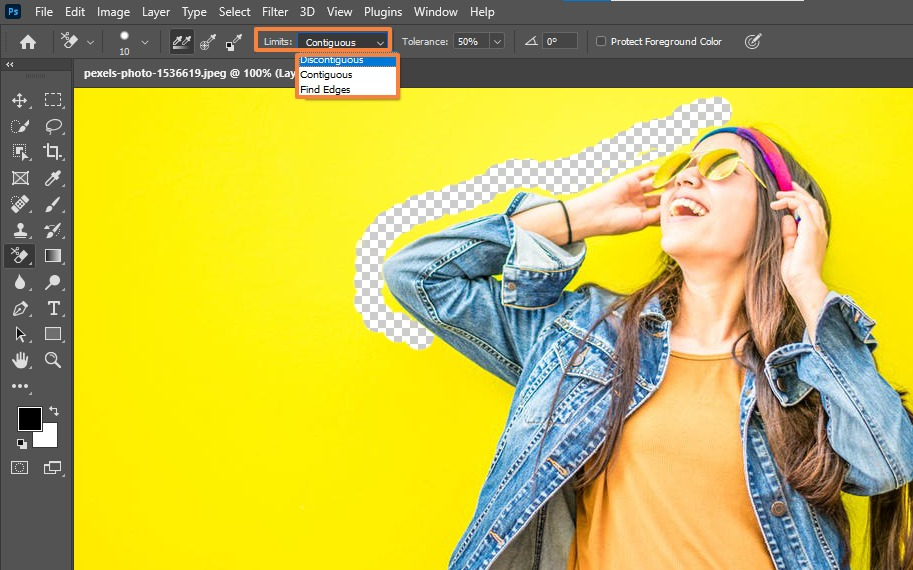
Schritt 3 : Klicken Sie auf die Option Vordergrundfarbe schützen , wenn die Übereinstimmung zwischen Motiv und Vordergrundfarbe zu eng ist und Ihr Motiv immer wieder ausgelöscht wird.
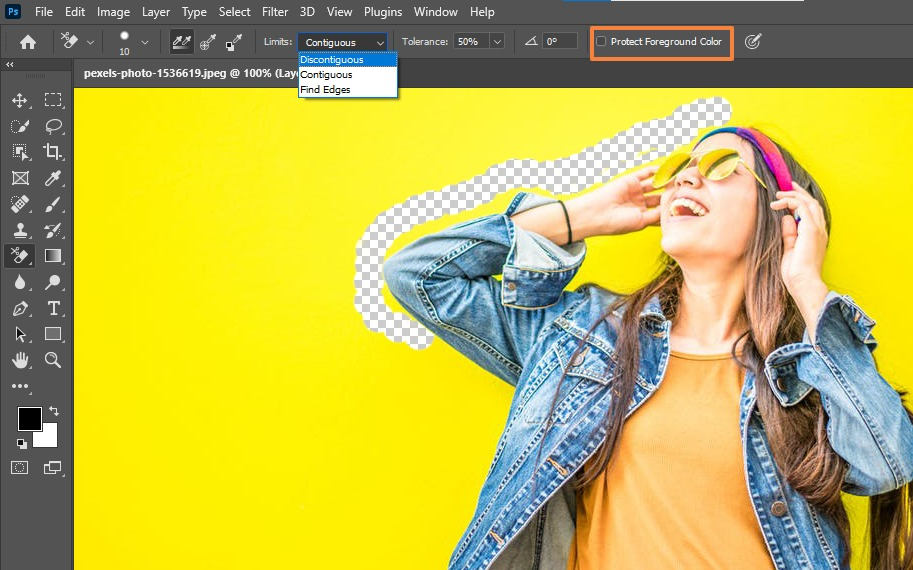
Halten Sie dann die Tasten Alt + Windows (oder Option für macOS) gedrückt, um mit dem Pipettenwerkzeug den Farbton abzutasten, den Sie schützen möchten.
Schritt 4 : Nehmen Sie den letzten Schliff und letzte Anpassungen vor. Speichern Sie Ihre Datei, wenn Sie den Hintergrund entfernt haben.
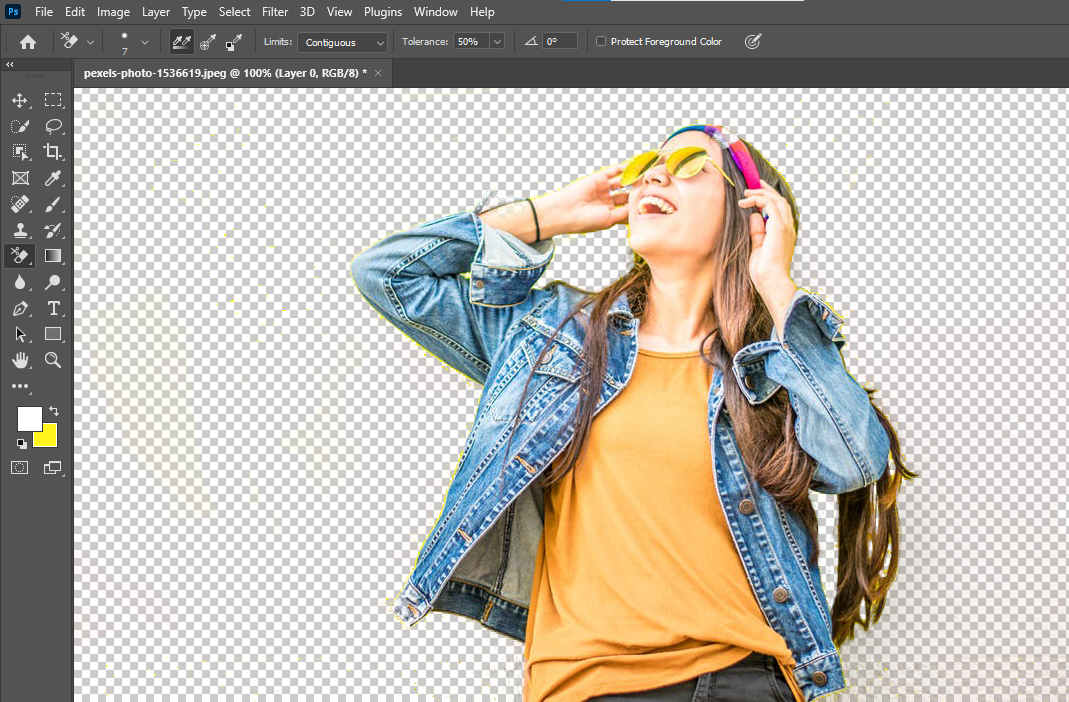
Tipps zur Verfeinerung Ihrer Auswahl
Keine Methode zum Entfernen von Hintergründen aus Bildern mit Photoshop ist perfekt. Abhängig von Ihrem Können und der Technik werden möglicherweise einige Teile des Motivs abgeschnitten oder mehrere Bereiche können mit Farben zwischen den Haarsträhnen belassen werden.
- Die gute Nachricht ist, dass Sie Hintergrundentfernungstechniken in Photoshop kombinieren können, insbesondere mit Pfaden.
- Beim Arbeiten in Pfaden können Sie den Umriss einer Auswahl während der Bearbeitung ändern.
- Sie können das Motiv mit dem Schnellauswahl-Werkzeug auswählen und mit dem Hintergrund-Radiergummi alle zurückgebliebenen Hintergrundfarben entfernen.
Sie können dies auch umgehen, indem Sie Ihre anfängliche Auswahl treffen und auf die Schaltfläche Auswählen und maskieren klicken. Dadurch wird eine neue Reihe von Optionen angezeigt, mit denen Sie die Kanten Ihrer Auswahl optimieren oder die Art der Kante ändern können. Sie können zum Beispiel den Kontrast erhöhen, um die Kante härter zu machen, oder weichen, um sie weicher zu machen. Entfernen Sie Ihren Bildhintergrund einfach mit Photoshop.
Das letzte Wort
Das Entfernen von Hintergründen aus Ihren Bildern eröffnet unzählige kreative Möglichkeiten, vom Marketing bis zum Grafikdesign. Photoshop bietet viele Möglichkeiten, den Hintergrund Ihres Bildes zu entfernen.
Einfache Werkzeuge und Techniken können den Hintergrundentfernungsprozess schnell und einfach machen, aber die komplexeren Ansätze können eine bessere Qualität und Präzision bieten.
Treffen Sie also Ihre Wahl und wählen Sie die Werkzeuge und Methoden zum Entfernen von Hintergründen in Photoshop aus, die Ihren Anforderungen am besten entsprechen. Benötigen Sie noch Hilfe? fühlen Sie sich frei uns zu kontaktieren.
